X
Questo articolo è stato scritto in collaborazione con il nostro team di editor e ricercatori esperti che ne hanno approvato accuratezza ed esaustività.
Il Content Management Team di wikiHow controlla con cura il lavoro dello staff di redattori per assicurarsi che ogni articolo incontri i nostri standard di qualità.
Questo articolo è stato visualizzato 31 516 volte
Questo articolo spiega come attivare la modalità "Street View" e vedere foto di una località selezionata su Google Maps usando Android.
Passaggi
-
1Apri l'applicazione di Google Maps sul tuo dispositivo Android. L'icona raffigura una puntina rossa posizionata su una mappa. Puoi trovarla nel menu delle Applicazioni.
-
2Tocca la scheda Esplora. Questo pulsante raffigura una puntina grigia e si trova in fondo allo schermo.
-
3Cerca il posto che desideri vedere sulla mappa. Puoi toccare lo schermo e trascinare la mappa, oppure puoi pizzicarlo con due dita verso l'esterno o l'interno per eseguire rispettivamente lo zoom avanti e indietro.
- In alternativa puoi usare la barra di ricerca per trovare un luogo o delle coordinate. La barra si trova in cima allo schermo e presenta al suo interno la scritta "Cerca qui".
-
4Tocca e tieni premuto un posto sulla mappa. Apparirà una puntina rossa sul luogo selezionato. In basso a sinistra vedrai un'anteprima di Street View.
-
5Tocca l'anteprima di Street View. Quando appare la puntina rossa sulla mappa, in fondo a sinistra è possibile vedere un'immagine del posto selezionato. Toccandola è possibile attivare la modalità "Street View" a schermo completo.
-
6Tocca e trascina lo schermo per vedere la zona. Street View offre una visione del posto selezionato a 360°.
-
7Scorri il dito verso l'alto o verso il basso per seguire la linea blu che appare al centro della strada. È possibile spostarsi e camminare su Street View. Se una strada è segnata da una linea blu che appare sul suolo, scorrere il dito sulla striscia consente di percorrere il cammino.Pubblicità
Informazioni su questo wikiHow
Pubblicità
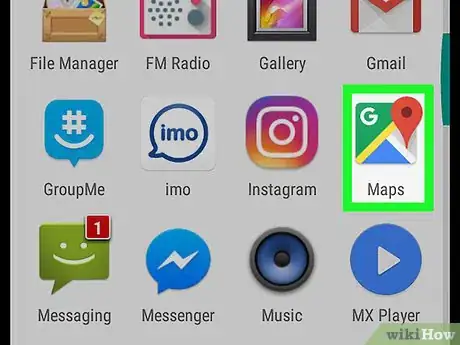
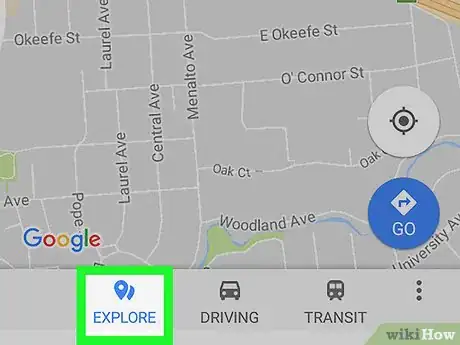
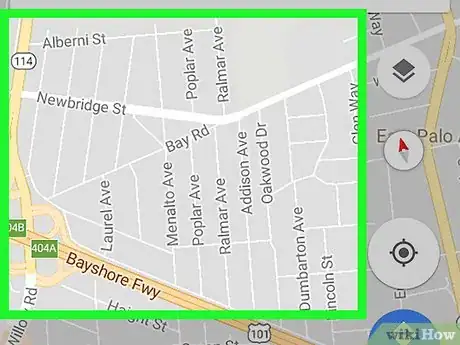
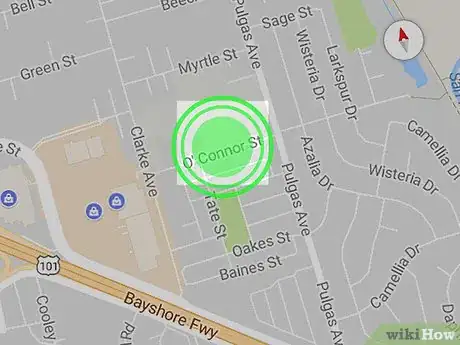
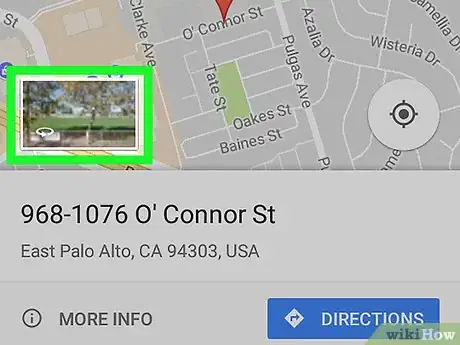
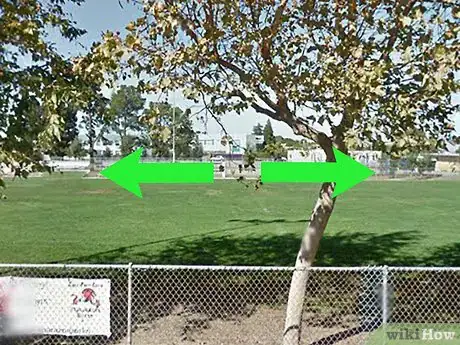
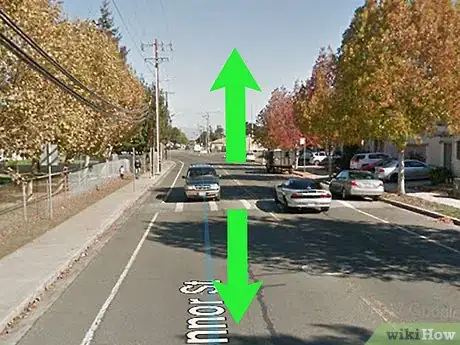


















Il Content Management Team di wikiHow controlla con cura il lavoro dello staff di redattori per assicurarsi che ogni articolo incontri i nostri standard di qualità. Questo articolo è stato visualizzato 31 516 volte